特別な操作をせず、自宅のドアに近づくだけで鍵が開錠されるような設定ができれば大変便利な気がしますが、こうした設定は可能なのでしょうか?
iPhoneの自動化機能を使えば「特定の場所に到着時」または「自宅の wifiに接続したとき」にショートカットが起動するような設定ができます。が、結論として完全に自動でショートカットを起動させることは難しそうです。
本稿では「到着時」や「wifi接続時」に起動するショートカットの設定方法や、完全に自動では使えない理由を紹介します。
iPhoneショートカットアプリの自動化機能
iPhoneにはデフォルトで「ショートカット」というアプリが搭載されています。複数の操作を 1タッチでまとめて起動できるため、使い方次第で大変便利なアプリです。
ショートカットアプリのもう 1つの機能に「自動化」というものがあります。これは、「開始条件」と「実行したいアクション」を繋げて、特定の条件をトリガーに自動で何らかのアクションを実行する機能です。
この自動化により、「特定の場所へ到着したとき」や「wifiに接続したとき」に「スマートホームを操作する」というショートカットを起動させるように設定できます。
ただし、大前提として iPhoneを使ったショートカットはロック解除状態でないと動かせません。つまり、自動化を起動するためには iPhoneのロックを解除する必要があります。これは iPhoneの設定から「バックグラウンド更新(iPhoneをロック状態でもアプリを更新する機能)」をオンにしても変わりません。
聞いた話によると、昔は完全に自動でできる方法もあったようですが、最近できなくなったようです。恐らくセキュリティに問題ありと判断されたためでしょう。確かに完全自動で開いてしまうと、間違って鍵を開けてしまったときに泥棒が入ってしまう恐れがあり、少々危険です。
設定方法
スマホのロックを解除する一手間があるとはいえ、ボタンをタッチするだけで自宅のスマートホーム機器を起動できるのは便利です。自宅に近づくと、iPhoneのロック画面に以下のような表示が現れます。ここでロックを解除して画面に表示される「Do」をタッチすれば、登録したスマートホーム機器を起動できます。
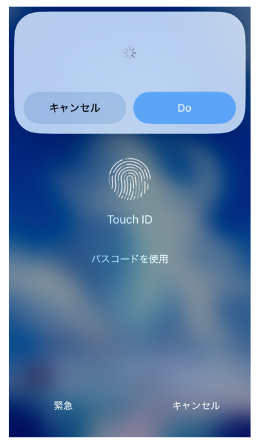
是非使ってみて頂きたいと思いますので、以下で設定方法を紹介します。
設定の流れとしまして、まずはショートカットを作って、その後自動化の設定を行います。
ショートカットの作成
CANDY HOUSEの SESAME5を起動するショートカットの作成方法を紹介します。iPhoneがサポートしているメーカーのスマートホーム機器でないとショートカットの設定はできないのでご注意ください。
手順は以下の通りです。
- ショートカットアプリのショートカットタブから「すべてのショートカット」を選択
- 右上の「+」をタップ
- 下にスクロールし、「セサミ」アプリのアイコンを選択
- 「セサミを施錠・開錠する」を選択
- 青色で表示されている「セサミ」の部分を選択し、操作したいデバイスの名前に変更
- 右上の「完了」をタップ
設定の手順につきましては以下の動画もご参照ください。
到着時に起動する設定
続きまして、上記手順で作成したショートカットを「自宅に到着したとき」に起動するように自動化を設定します。
- ショートカットアプリのオートメーションタブで右上の「+」をタップ
- 下にスクロールし、「到着」を選択
- 「場所」から現在地を選択(自宅以外にいる場合は自宅住所を入力して検索)
- 「確認後に実行」を「すぐに実行」へ変更
- 右上の「次へ」を選択
- マイショートカットの中から先ほど作成したショートカットを選ぶ
これで設定は完了です。一旦自宅から離れた後、自宅へ帰ってくるとショートカットが起動します。
起動する範囲については「場所」選択で自宅周辺の地図が表示された際に最低半径を100mとして自由に変えることができます。詳しくは、Appleサポートの移動作動機能に関するヘルプページもご参照ください。
wifi接続時に起動する設定
上記方法と似ていますが、「自宅の wifiに接続すること」をトリガーとしてショートカットを起動する設定もできます。
設定方法は、上記「到着」設定の『手順 2.「到着」を選択』の際に、「Wi-Fi」を選ぶだけです。
起動のためには「到着時」の設定より更に自宅へ近づく必要があるので、スマートロックの開錠に使うのは少々難しいかなという印象です。しかし、屋内のスマート照明を点灯させたり、空調を動かしたりするには利用できるかと。
iPhoneのショートカット機能を使って、スマートホームの省力化を実現していただければ幸いです。


